闪电win8重装系统后没声音怎么办
更新时间:2017-07-19 15:27:48
作者:烂好人
闪电win8重装系统后没声音怎么办?win8重装系统后没声音了怎么办呢?今天小编就和大家讲讲win8重装系统后没声音的解决方法,我们一起来看看吧,希望小编的分享能够帮助到大家!
win8重装系统后没声音的解决方法:
鼠标右键点击右下角喇叭图标
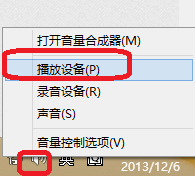
弹出声音对话框,可以看到播放出只有数字输出,未见扬声器
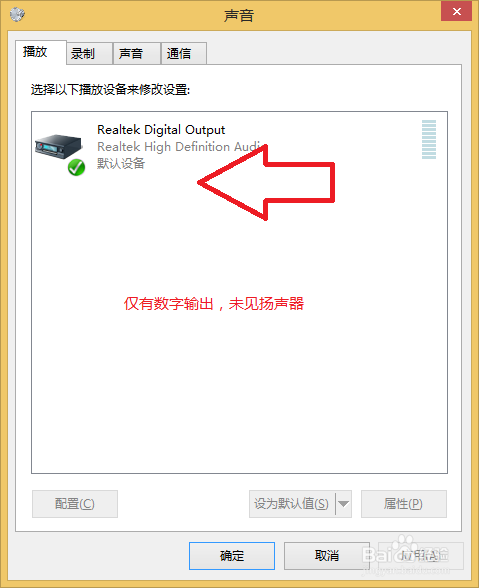
点击下载安装Realtek High Definition Audio 驱动,后重新启动计算机

再次右键点击右下角喇叭图标,可以看到扬声器图标运行正常
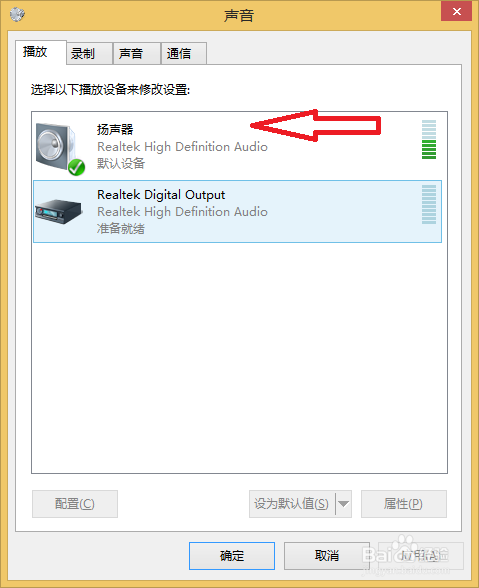
以上便是关于闪电win8重装系统后没声音怎么办的解决方法,希望小编的分享能够帮助到大家!
系统重装相关下载
系统重装相关教程
重装系统软件排行榜
重装系统热门教程
- 系统重装步骤
- 一键重装系统win7 64位系统 360一键重装系统详细图文解说教程
- 一键重装系统win8详细图文教程说明 最简单的一键重装系统软件
- 小马一键重装系统详细图文教程 小马一键重装系统安全无毒软件
- 一键重装系统纯净版 win7/64位详细图文教程说明
- 如何重装系统 重装xp系统详细图文教程
- 怎么重装系统 重装windows7系统图文详细说明
- 一键重装系统win7 如何快速重装windows7系统详细图文教程
- 一键重装系统win7 教你如何快速重装Win7系统
- 如何重装win7系统 重装win7系统不再是烦恼
- 重装系统win7旗舰版详细教程 重装系统就是这么简单
- 重装系统详细图文教程 重装Win7系统不在是烦恼
- 重装系统很简单 看重装win7系统教程(图解)
- 重装系统教程(图解) win7重装教详细图文
- 重装系统Win7教程说明和详细步骤(图文)





